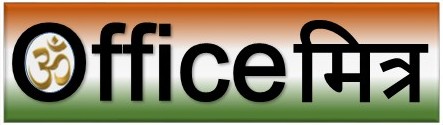WhatsApp आजकल के समय में यह एक ऐसा ऐप बन चुका है जिसे हम सभी अपने स्मार्टफोन पर रोज़ इस्तेमाल करते हैं। दोस्तों से चैटिंग हो, काम से संबंधित बातें हो, या फिर वीडियो कॉलिंग करनी हो, व्हाट्सएप सब कुछ करता है। लेकिन क्या आप जानते हैं कि आप अपने Computer या Laptop पर भी व्हाट्सएप चला सकते हैं? हां, आप सही पढ़ रहे हैं, अब आपको व्हाट्सएप खोलने के लिए हमेशा अपने फोन को नहीं देखना पड़ेगा। तो चलिए, इस लेख में हम जानते हैं कि कंप्यूटर और लैपटॉप पर व्हाट्सएप कैसे इस्तेमाल किया जा सकता है और इसके फायदे क्या हैं।
Table of Contents
WhatsApp Web क्या है?
जब हम WhatsApp की बात करते हैं, तो हमारे दिमाग में सिर्फ स्मार्टफोन ही आता है। लेकिन WhatsApp Web एक ऐसी सेवा है, जो आपको आपके कंप्यूटर या लैपटॉप पर व्हाट्सएप का उपयोग करने की सुविधा देती है। इसके जरिए आप अपने फोन को बिना हाथ लगाए, सीधे अपने लैपटॉप या डेस्कटॉप से व्हाट्सएप के सभी फीचर्स का आनंद ले सकते हैं।
WhatsApp Web का मुख्य उद्देश्य यह है कि जो व्हाट्सएप ऐप आपके फोन में है उसी अकाउंट को आप वेब ब्राउज़र में भी इस्तेमाल कर सकें। मतलब, अब आप अपने कंप्यूटर की बड़ी स्क्रीन पर आराम से चैटिंग कर सकते हैं बिना मोबाइल को हाथ लगाए।
Computer and Laptop में WhatsApp कैसे चलाएं?
WhatsApp को अपने कंप्यूटर या लैपटॉप पर चलाने के लिए दो मुख्य तरीके होते हैं
1. WhatsApp Web का उपयोग करें
यह सबसे आसान और सामान्य तरीका है। इसे इस्तेमाल करने के लिए आपको बस कुछ आसान स्टेप्स का पालन करना होगा।
Step 1: WhatsApp Web पेज पर जाएं
- सबसे पहले आपको अपने कंप्यूटर या लैपटॉप के वेब ब्राउज़र (Google Chrome, Mozilla Firefox, आदि) में जाना होगा और https://web.whatsapp.com URL टाइप करना होगा।
Step 2: QR Code स्कैन करें
- अब आपके ब्राउज़र में एक QR कोड दिखाई देगा। इसे स्कैन करने के लिए आपको अपने फोन में व्हाट्सएप ओपन करना होगा।
- अपने स्मार्टफोन में व्हाट्सएप ओपन करें और ऊपर दाईं ओर तीन डॉट्स पर क्लिक करें।
- यहां पर “Linked Devices” नाम का विकल्प दिखाई देगा, इसे चुनें।
- फिर “Link a Device” पर क्लिक करें और अपने फोन को कंप्यूटर स्क्रीन पर दिखाए गए QR कोड के सामने लाकर स्कैन करें।
Step 3: WhatsApp Web पर चैटिंग करें
- जैसे ही आपका QR कोड स्कैन हो जाएगा, आपका व्हाट्सएप आपके कंप्यूटर की स्क्रीन पर दिखने लगेगा। अब आप आराम से अपनी सभी चैट्स पढ़ सकते हैं और नए मैसेज भेज सकते हैं।
2. WhatsApp का Desktop App डाउनलोड करें
अगर आप व्हाट्सएप वेब के अलावा एक डेडिकेटेड ऐप चाह रहे हैं तो व्हाट्सएप का डेस्कटॉप ऐप डाउनलोड करके इंस्टॉल करना एक बेहतरीन विकल्प हो सकता है।
Step 1: WhatsApp का Desktop App डाउनलोड करें
- सबसे पहले, आपको व्हाट्सएप का डेस्कटॉप ऐप अपने कंप्यूटर या लैपटॉप पर डाउनलोड करना होगा।
- व्हाट्सएप का डेस्कटॉप ऐप डाउनलोड करने के लिए आपको व्हाट्सएप की आधिकारिक वेबसाइट पर जाना होगा https://whatsapp.com/download और वहां से अपने ऑपरेटिंग सिस्टम (Windows) के हिसाब से ऐप डाउनलोड करें।
Step 2: App इंस्टॉल करें
- एक बार ऐप डाउनलोड हो जाए तो उसे इंस्टॉल करें। इंस्टॉल करने के बाद, व्हाट्सएप ऐप आपके कंप्यूटर पर ओपन होगा।
Step 3: QR Code स्कैन करें
- जैसे ही ऐप खुलेगा, आपको एक QR कोड दिखाई देगा। इसे स्कैन करने के लिए वही तरीका अपनाएं जैसा व्हाट्सएप वेब के लिए किया था। अपने स्मार्टफोन में व्हाट्सएप खोलें, फिर “Linked Devices” पर जाएं और QR कोड स्कैन करें।
Step 4: WhatsApp का उपयोग करें
- अब आपका व्हाट्सएप डेस्कटॉप ऐप तैयार है आप सभी चैट्स पढ़ सकते हैं, मैसेज भेज सकते हैं, और मीडिया शेयर कर सकते हैं।
WhatsApp को Laptop और Computer पर इस्तेमाल करने के फायदे
अब जब आप जान गए हैं कि WhatsApp को कंप्यूटर और लैपटॉप पर कैसे चलाना है, तो चलिए जानते हैं कि इसके क्या फायदे हैं।
1. Big Screen पर चैटिंग
कंप्यूटर और लैपटॉप की बड़ी स्क्रीन पर चैटिंग करना बहुत आरामदायक होता है। छोटे स्मार्टफोन स्क्रीन पर हर समय टाइप करने के बजाय, आप कीबोर्ड का इस्तेमाल करके तेज़ी से टाइप कर सकते हैं। इसके अलावा चैट्स को पढ़ने में भी आसानी होती है।
2. Keyboard और Mouse का इस्तेमाल
व्हाट्सएप वेब या डेस्कटॉप ऐप पर कीबोर्ड का उपयोग करके चैट करना बहुत आसान होता है। साथ ही माउस का इस्तेमाल करके मीडिया फाइल्स को आसानी से अपलोड और डाउनलोड कर सकते हैं। यह मोबाइल स्क्रीन की टच प्रक्रिया से कहीं ज्यादा सुविधाजनक है।
3. Store और Share
लैपटॉप या कंप्यूटर में ज्यादा स्टोरेज होती है इस कारण आप वहां पर ज्यादा मीडिया फाइल्स जैसे फोटोज, वीडियोज़ और ऑडियो आसानी से डाउनलोड कर सकते हैं। इसके अलावा, आपके कंप्यूटर पर बड़ा स्क्रीन होता है, जिससे आप मीडिया का पूरा आनंद ले सकते हैं।
4. Multi-Tasking
कंप्यूटर पर व्हाट्सएप का उपयोग करने से आप मल्टीटास्किंग कर सकते हैं। यानी आप व्हाट्सएप पर चैट कर रहे होते हुए अन्य काम भी कर सकते हैं, जैसे डॉक्यूमेंट्स पढ़ना, ऑनलाइन मीटिंग करना या वेब ब्राउज़िंग करना।
WhatsApp के अन्य फीचर्स जो Computer और Laptop पर काम करते हैं
WhatsApp पर चैटिंग के अलावा और भी कई फीचर्स हैं जो कंप्यूटर और लैपटॉप पर आसानी से इस्तेमाल किए जा सकते हैं।
1. Video Calling (वीडियो कॉलिंग)
व्हाट्सएप वेब और डेस्कटॉप ऐप्स पर आप वीडियो कॉलिंग भी कर सकते हैं। इसका मतलब है कि अब आप अपने लैपटॉप या कंप्यूटर पर वीडियो कॉल करके अपने दोस्तों या परिवार से बात कर सकते हैं और बड़ी स्क्रीन पर इसका आनंद ले सकते हैं।
2. Sharing Media (मीडिया शेयर करना)
आप अपने कंप्यूटर से बड़ी फाइल्स और मीडिया को आसानी से व्हाट्सएप पर भेज सकते हैं। आप पिक्चर्स, डॉक्यूमेंट्स, वीडियोज़, और ऑडियो फाइल्स को भी शेयर कर सकते हैं।
3. Group Chats and Status Updates (ग्रुप चैट्स और स्टेटस अपडेट्स)
कंप्यूटर पर व्हाट्सएप के जरिए आप ग्रुप चैट्स को मैनेज कर सकते हैं, नए स्टेटस अपलोड कर सकते हैं और भी बहुत कुछ।
Common Problems and Solutions (समस्याएं और समाधान)
जैसे हर चीज़ में कुछ समस्याएं आती हैं वैसे ही व्हाट्सएप वेब और डेस्कटॉप ऐप्स में भी कुछ सामान्य समस्याएं हो सकती हैं जैसे
- Internet कनेक्टिविटी – व्हाट्सएप वेब और डेस्कटॉप ऐप्स के काम करने के लिए आपका फोन और कंप्यूटर दोनों का इंटरनेट चालू रहना चाहिए।
- Syncing समस्याएं – कभी कभी व्हाट्सएप वेब और ऐप सही से सिंक नहीं होते, जिसके कारण संदेश दिखाई नहीं देते। इसे ठीक करने के लिए आप व्हाट्सएप को लॉगआउट करके फिर से लॉगिन कर सकते हैं।
Conclusion (निष्कर्ष)
Computer और Laptop पर WhatsApp का इस्तेमाल करना अब और भी आसान हो गया है। इसके जरिए आप न सिर्फ अपने चैट्स का आनंद ले सकते हैं, बल्कि मीडिया फाइल्स जैसे फोटोज, वीडियोज़ और ऑडियो आसानी से डाउनलोड कर सकते हैं। आप व्हाट्सएप पर चैट कर रहे होते हुए अन्य काम भी कर सकते हैं, जैसे डॉक्यूमेंट्स पढ़ना, ऑनलाइन मीटिंग करना या वेब ब्राउज़िंग करना।